3d max. Частные вопросы моделирования визитницы.
Итак, приступим. Создадим новый элемент Куб (Box) с размерами 50х110х10мм, из которого и будем делать нашу визитницу. Преобразуем его в Редактируемую полигональную поверхность (Еditable poly). Далее необходимо несколько сгладить углы, чтобы наша визитница выглядела не так угловато. Выделяем наш объект, переходим на уровень ребер (Edge), выделяем верхние 4 ребра. ( Чтобы выделить несколько ребер зажимаем клавишу Ctrl и поочередно щелкаем по нужным нам ребрам). Теперь в списке модификаторов находим фаску (Chamfer) открываем параметры (символ окошечка рядом с надписью Chamfer) задаем величину 5 мм и количество дополнительных ребер 10 (чем больше тем более гладкой будет фаска). Применяем наше изменение путем нажатия па зеленую галочку. Итак, ы имеем слаженные грани по всему верхнему краю нашего основания. Далее нам нужно сделать собственно лоток, в котором и будут стоять наши визитки. Для этого переходим на уровень ребер объекта, выделяем два боковых коротких ребра, ограничивающих центральный полигон.Затем в списке модификаторов находим Соединить (Connect) открываем параметры убеждаемся что количество соединений 1, жмем применить. Получается, что мы разделили центральный полигон ровно по центру вдоль длинной стороны на 2 равных полигона. Теперь переходим на уровень полигонов выделяем верхний полигон, находим списке модификаторов выдавить (Extrude) открываем параметры и выдавливаем полигон на 14мм.Мы получили основу для лотка. Выделяем верхний полигон заготовки под лоток и в списке модификаторов находим Вставка (Inset). Параметры - 3мм. Применяем, и вокруг нашего полигона создается граница в 3 мм, которая и будет стенками лотка для визиток. Далее нужно из заготовки сделать именно лоток. Выделяем центральный полигон и выдавливаем его внутрь лотка. Для этого в параметрах экструзии указываем отрицательное значение -14мм. Жмем применить. Таким образом, теперь у нас дно лотка находится на том же уровне что и изначальный полигон. Теперь уже образовалось что-то похожее на нашу визитницу. Я хочу, чтобы у визитницы в лотке задняя стенка была с вырезом. Для этого мы из объекта вычтем его часть с помощью булёвой операции( в некоторых источниках - операции булёв(Boolean). Создадим бокс нужных нам размеров - длиной 80мм высотой 10мм и глубиной 10мм.
С помощью операции выравнивания (Alt+A) выровняем бокс относительно нашей визитницы, сначала по центру, а потом таким образом чтобы минимум бокса выравнялся с максимумом визитницы. Теперь с помощью перемещения в плоскости X отрегулируем бокс таким образом, чтобы он был над задней стенкой лотка визитницы. Опустим бокс на 6 мм путем ввода отрицательного значения -6 в окошко координат оси Y в проекции Left. (Обратите внимание что рядом с окошками был нажат переключатель абсолютных /относительных координат). В результате наших действий, бокс частично перекрывает заднюю стенку лотка. Выделяем лоток, заходим в список создания объектов находим составные объекты (Compound Objects) и находим Булевы объекты Boolean. Нажимаем теперь нужно выбрать метод формирования булёвых объектов. В нашем случае нам нужно вычитание из объекта А объекта B (Subtraction A-B) . Ставим переключатель в необходимое положение, потом выбираем в качестве объекта B наш бокс и вуаля - произошло вычитание, и задняя стенка лотка имеет нужную нам выемку.Преобразуем получившийся объект в Еditable poly.
Займемся передней поверхностью и надписью. Выделяем визитницу, переходим в режим выбора ребер (Edge) выделяем ребро у основания лотка.Поднимаем ребро по вертикальной оси на 14 мм, таким образом выравнивая его по верхнему краю лотка для визиток, смоделированного ранее.Делаем вставку вокруг полигона передней части шириной 3мм с помощью модификатора Inset. Выдавливаем получившийся центральный полигон в обратную сторону на 3мм.И наконец займемся надписью. В принципе можно сделать любую надпись на ваш выбор- пусть даже и «Визитки Васи».
Выбираем инструмент Текст (Text). Вводим нужную надпись, подбираем шрифт и размер таким образом чтобы надпись вмещалась в размер нашего полигона в проекции сверху. Центрируем надпись относительно визитницы с помощью Alt+A.
Применяем модификатор Выдавить (Extrude) с высотой 3мм. Переводим надпись в Еditable poly. С помощью инструментов перемещения и вращений располагаем нашу надпись в плоскости полигона, из которого она как бы «вырастает». Я немного заглубил надпись внутрь полигона для избежания дыр в сетке.С помощью функции Прикрепить (Attach) сливаем визитницу и надпись в один объект Еditable poly и экспортируем в бинарный STL. Вот и все.Напоследок выкладываю видеоролик с моделированием визитницы. (кстати в нем есть муки творчества, ну и ряд несовпадений с текстом для любознательных).
Еще больше интересных статей
3D-модели для 3D-печати и не только: тoп сайтов
Подпишитесь на автора
Подпишитесь на автора, если вам нравятся его публикации. Тогда вы будете получать уведомления о его новых статьях.
Отписаться от уведомлений вы всегда сможете в профиле автора.
3D моделирование в SolidWorks 2014. Часть 1.
Подпишитесь на автора
Подпишитесь на автора, если вам нравятся его публикации. Тогда вы будете получать уведомления о его новых статьях.
Отписаться от уведомлений вы всегда сможете в профиле автора.
Последнее время очень много было статей (и о, боже, даже книг)...
Быстрое моделирование шестерней по параметрам
Подпишитесь на автора
Подпишитесь на автора, если вам нравятся его публикации. Тогда вы будете получать уведомления о его новых статьях.
Отписаться от уведомлений вы всегда сможете в профиле автора.
Вопрос о моделировании шестерней поднимался неоднократно, но решения л...



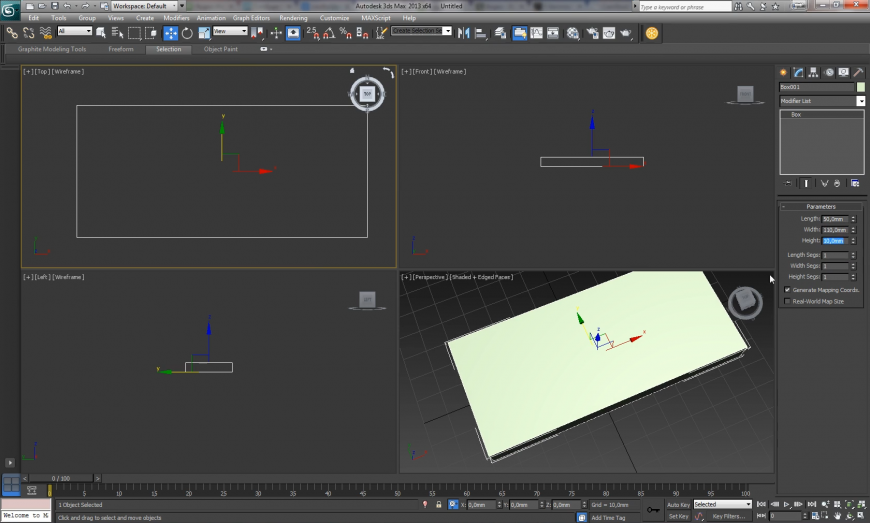
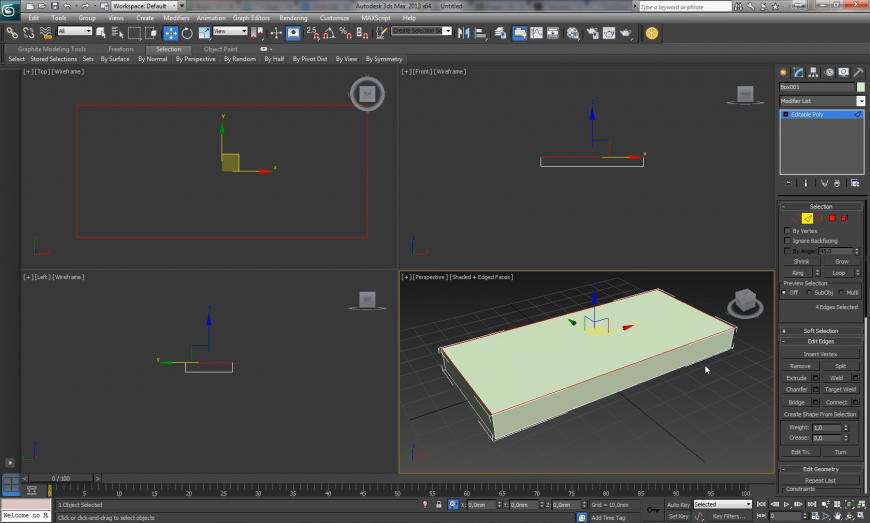
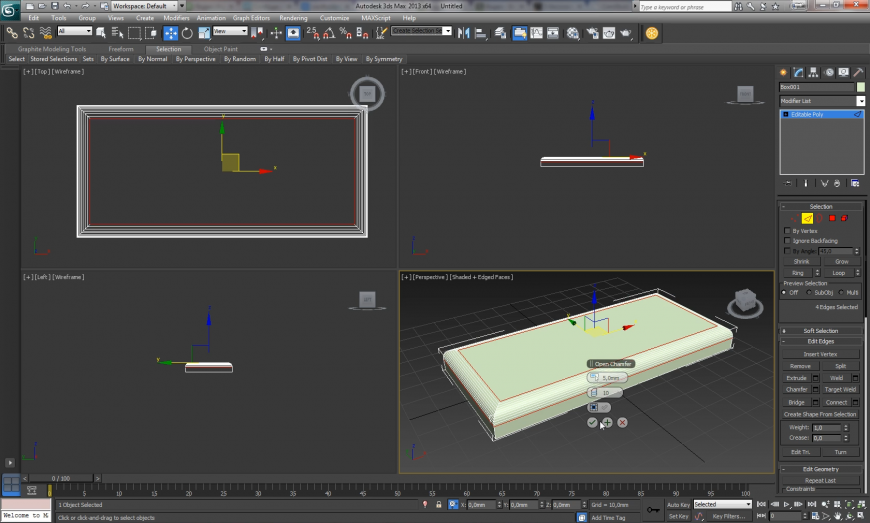
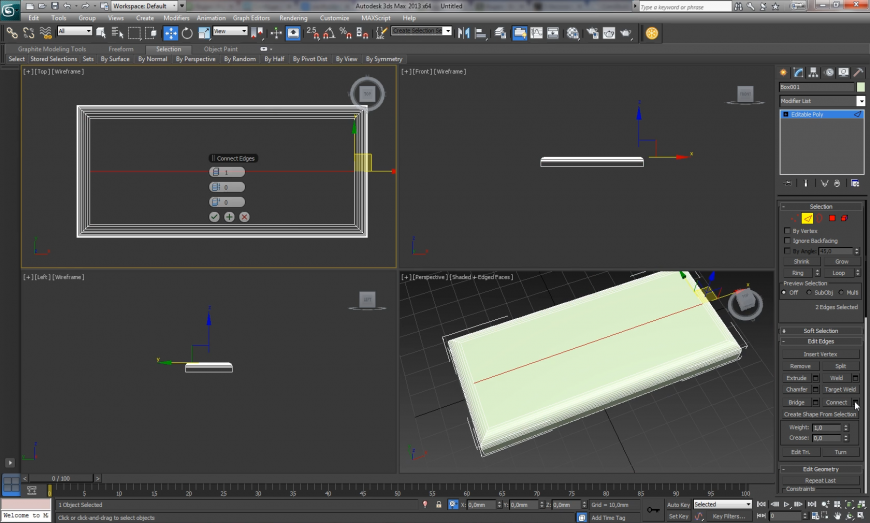
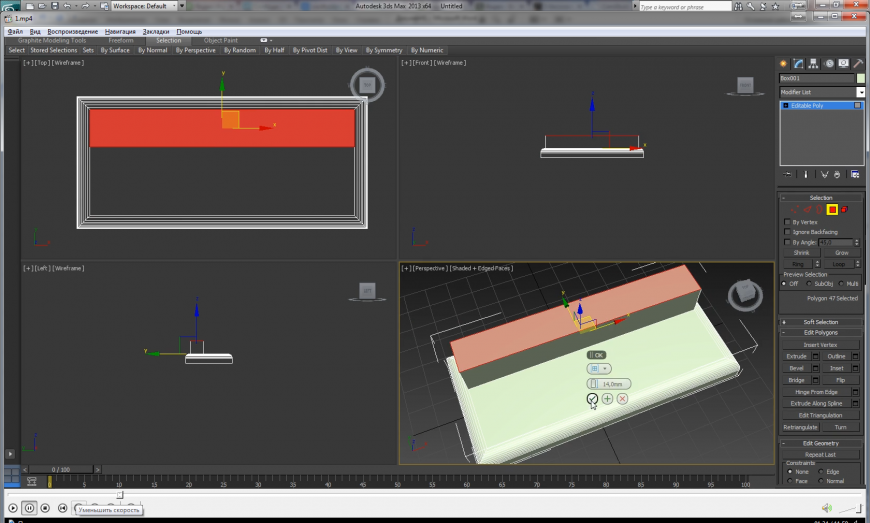

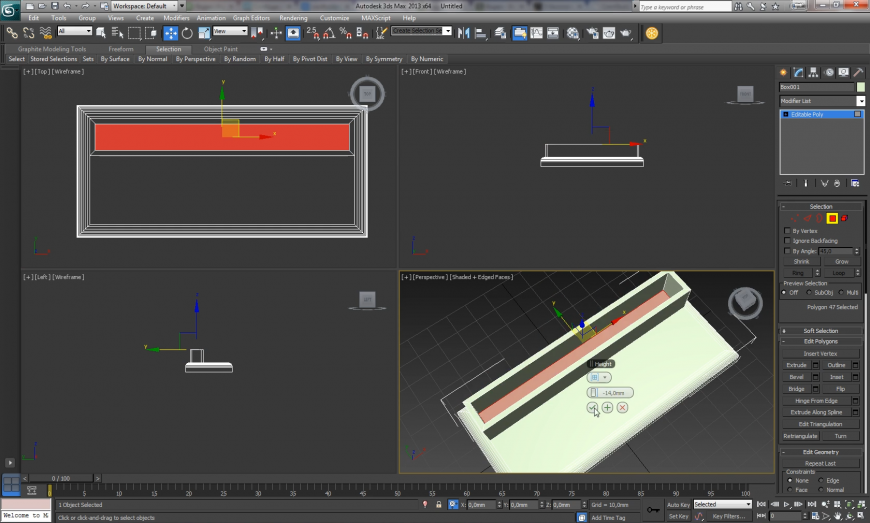

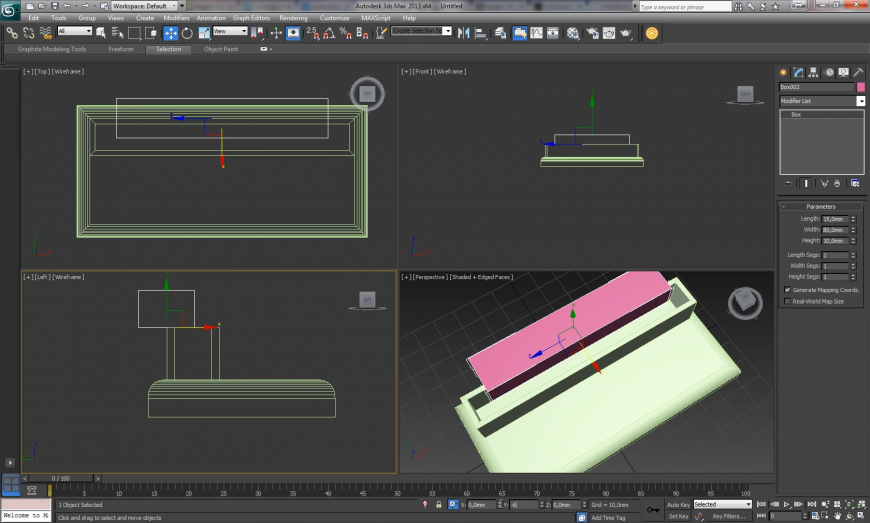
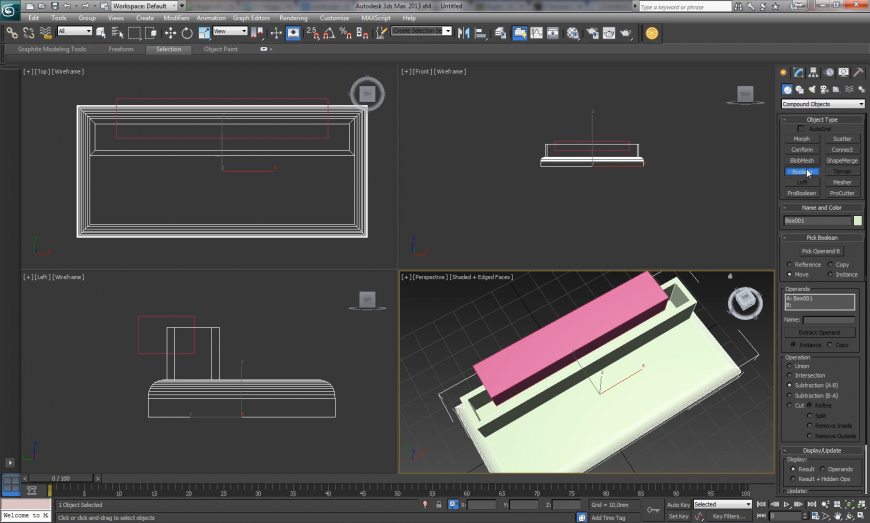



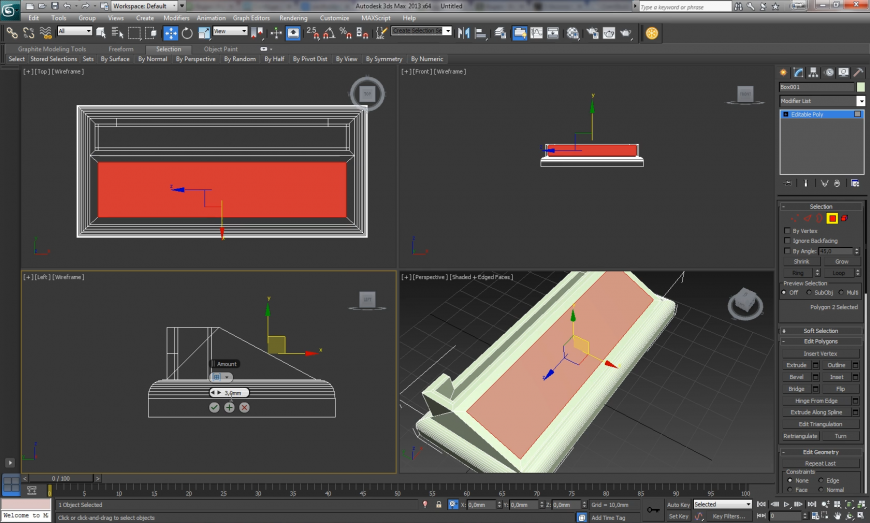


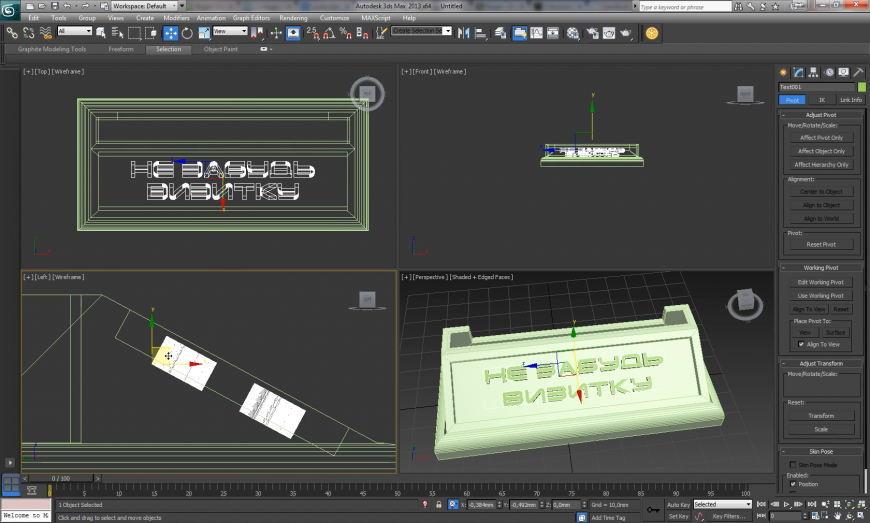
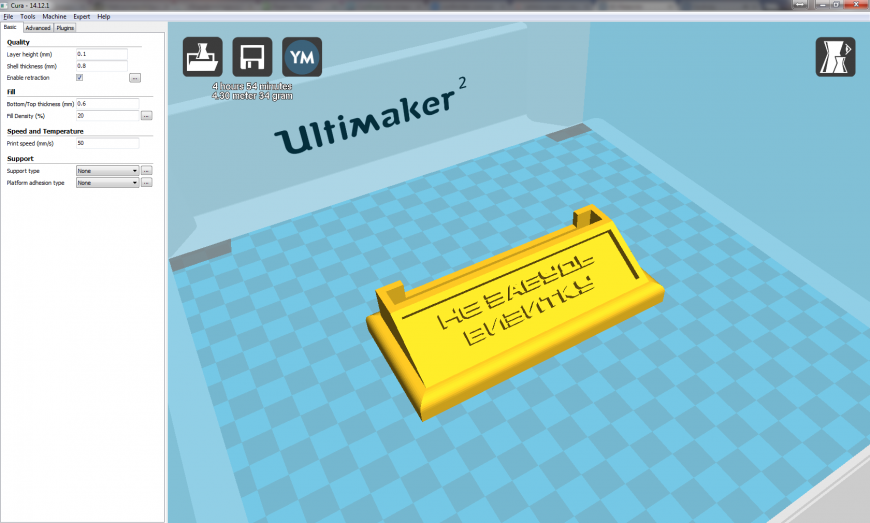









Комментарии и вопросы
Главное в этой войне сидеть ти...
На рекламных пользовательских....
Выйдет позже. Это пока обычная...
Может есть у кого модель адапт...
Всем привет, может кто знает п...
Приветствую, начал знакомится...
Здравствуйте. Имеется стоковый...